
- •2011 Г.
- •1.Средства настройки системы средствами управляющей панели. Компоненты группы «Администрирование»
- •2.Установка инструментального пакета администратора. Программы диагностики: утилиты msinfo32, netdiag, browstat
- •3.Установка сетевых служб dns, wins, dhcp на сервере
- •4. Конфигурирование и использование dhcp
- •5.Конфигурирование и использование wins
- •6.Конфигурирование и использование dns
- •7.Состав установленных служб и способы управления службами
3.Установка сетевых служб dns, wins, dhcp на сервере
Выберем следующее распределение сетевых сервисов DNS, WINS, DHCP в домене mydom.local :
192.168.100.1 – AD
192.168.100.1 – DNS
192.168.100.2 – WINS
192.168.100.2 – DHCP
Для работы серверов DHCP, DNS и WINS необходимо установить на каждом из них соответствующие службы. Это можно сделать с помощью Мастера настройки сервера Windows Server 2003, который расположен в меню Пуск/Программы/Администрирование. С помощью этого мастера можно добавлять различные роли, выбирая их из списка.

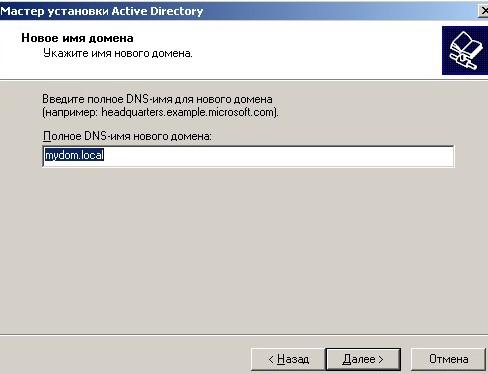

NetBIOS имя будет автоматически подставлено
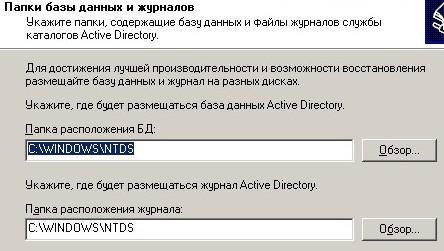
Указываем пути расположения папок базы данных и AD. Оставим по умолчанию.

Папка SYSVOL необходима для репликации
Проверяем правильность настройки по окну сводочной информации и подтверждаем.

Включим в домен остальные компьютеры

Сетевая служба DNS у нас уже запущена. Она была установлена при установке контроллера домена Active Directory на компьютере mainmachine.
Установим сетевые службы WINS и DHCP на компьютерах, выбирая соответствующие пункты в списке ролей сервера. При нажатии кнопки «Далее» Мастер настройки сервера автоматически устанавливает выбранные службы.
Существуют и другие пути установки данных служб в Windows 2003 Server. Это можно сделать с помощью апплета в Панели управления «Установка и удаление программ». На вкладке Компоненты Windows выбираем пункт «Сетевые службы», после чего на экране появляется список служб, доступных для установки. Выбираем необходимую службу и нажимаем «Установить».
После установки служб DNS, WINS, DHCP в группе Администрирование должны появиться соответствующие пункты меню. Также можно проверить себя, просмотрев список запущенных на данном компьютере служб, использую апплет «Службы».
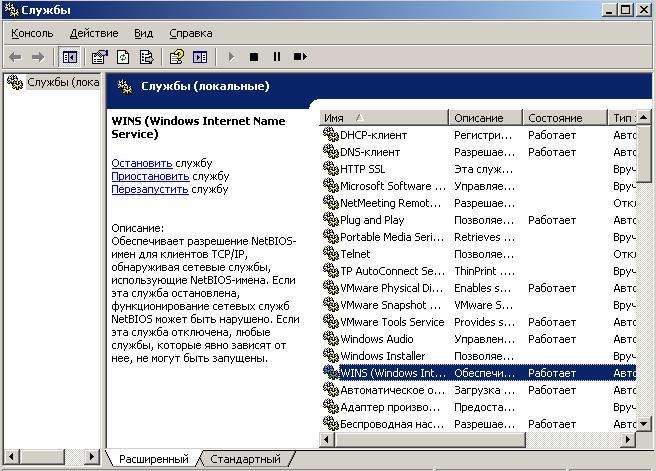
4. Конфигурирование и использование dhcp
Рассмотрим настройку DHCP-сервера:
Запустим в группе администрирование оснастку DHCP. Чтобы создать новую область адресов, выберем в меню «Действие» пункт «Создать область». Запустится мастер создания новой области.
Выберем сервер и включим его в наш домен

Настроим роль DHCPсервера

Предлагается дать название создаваемой области адресов.
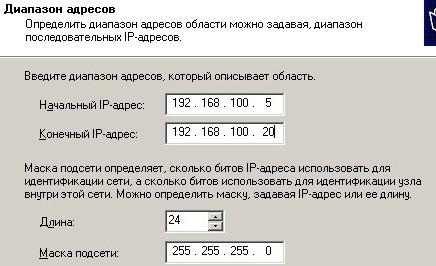
Зададим диапазон и маску подсети.
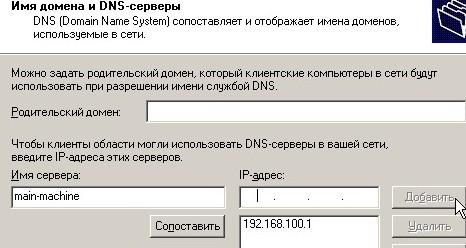
Укажем на имеющийся или планируемый DNS-сервер

Укажем имеющийся или планируемый WINS-сервер

Добавление роли завершено.
После всех сделанных настроек сразу же активизируем созданную область.
DHCP-сервер требует авторизации на контроллере домена. Для этого в контекстном меню выбираем пункт «Авторизовать».
Теперь при подключении клиента к сети, он будет получать IP-адрес из указанного диапазона, а также будет получать настройкиDNSиWINS-серверов.
Для доступа к DHCP – серверу на клиентах сконфигурируем свойства протокола TCP\IP, установив маркер в положение «Получить IP – адрес автоматически».
Чтобы посмотреть информацию, полученную клиентом от DHCP, следует воспользоваться командойipconfig/all. В результате на экране отобразятся: и адрес используемого клиентомDHCP– сервера, используемый клиентомIP– адрес, время полученияIP– адреса и время окончания срока арендыIP– адреса и др.
Чтобы заставить клиента освободить полученный им от службы DHCPадрес, следует воспользоваться командойipconfig/release. Чтобы заставить клиента обновить адрес и конфигурациюIP, следует воспользоваться командойipconfig/renew
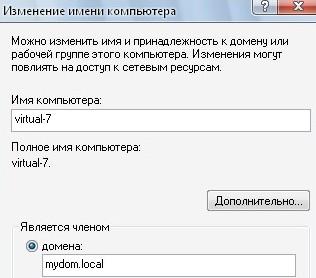
Подключим клиента к домену

В меню регистрации входа в систему выберем не локальный вход на компьютер, а вход в домен.
Нужно регистрироваться с доменной учетной записью.

В настройке сетевого адаптера укажем автоматическое получение IPадреса. И наш клиент получил первый адрес из области.

На сервере выданный адрес помечается как арендованный и закрепляется за клиентом вплоть до времени истечения аренды, которая может быть продлена или нет.
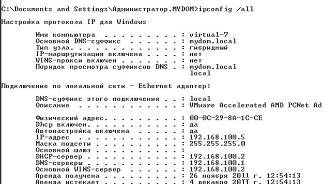
С помощью утилиты ipconfig/allпосмотрим настройки сети адаптера клиента.
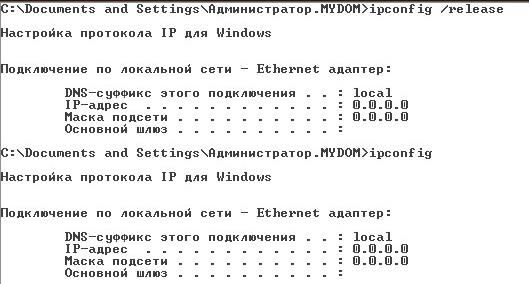
С помощью команды ipconfig/releaseосвободим занимаемый адрес.

В консоли управления DHCP-сервером этот адрес больше не занят и не отображается в списке арендованных.

Деактивируем область и посмотрим, какой адрес получит наш клиент
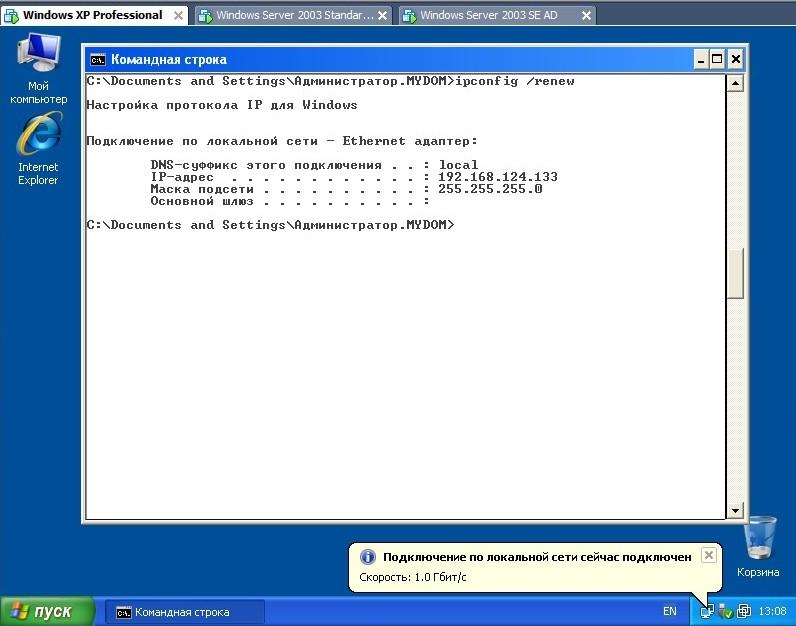
Клиент получил адрес 192.168.124.133 не входящий в зону.
